- שער שולחן עבודה מרוחק (RDG) הוא תפקיד בשרת Windows המוצפן באמצעות SSL.
- פרוטוקול שולחן עבודה מרוחק (RDP) היה פגיע להתקפות והוחלף ב-Remote Desktop Gateway מסיבות אבטחה.
- שרת שער שולחן העבודה המרוחק אינו זמין באופן זמני שגיאה יכולה להיגרם מסיבות רבות, כולל רשומות DNS שגויות.
- FQDN עבור שרת ה-Remote Desktop Gateway אמור להגיע לכתובת ה-IP הנכונה.
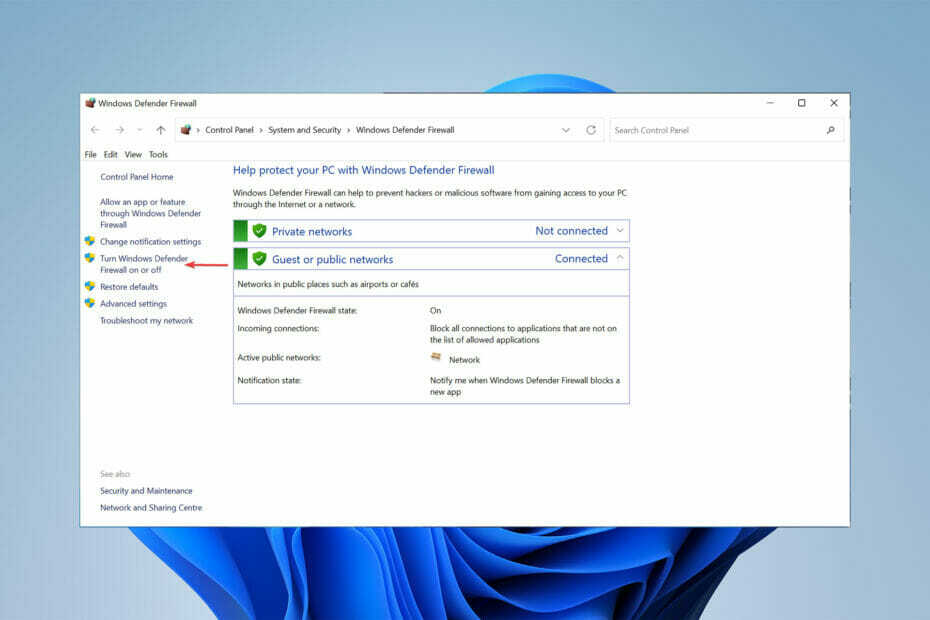
- הצפנה של 256 סיביות ופרטיות מוחלטת
- תמיכה מרובת פלטפורמות עבור כל מערכות ההפעלה העיקריות
- העברת קבצים מהירה ואינטואיטיבית
- הקלטת מפגשים עבור פעולות חיוניות
- קצבי פריימים גבוהים כדי להקל על פתרון הבעיות
- קח את מיקוגו
אם השתמשת בשרתי מיקרוסופט, רוב הסיכויים שנתקלת בשרת שער שולחן עבודה מרוחק הוא שגיאה זמנית שאינה זמינה.
שער שולחן עבודה מרוחק נחוץ כדי להפוך תוכניות RemoteApp לזמינות מהאינטרנט.
הוא פועל כשער שחיבורי RDP מרשת חיצונית משמשים לחיבור לשרת שולחני מרוחק (Terminal Server) שנמצא ברשת ארגונית/פרטית.
מאמר זה מראה לך מה לעשות אם שרת ה-Remote Desktop Gateway אינו זמין באופן זמני.
מהו שער שולחן עבודה מרוחק?
שער שולחן עבודה מרוחק (RDG או RD Gateway) הוא תפקיד בשרת Windows שיוצר חיבור לשרת המוצפן באמצעות SSL באמצעות פרוטוקול שולחן עבודה מרוחק (RDP).
Microsoft Remote Desktop Protocol (RDP) מאפשר למחשבים שולחניים מרוחקים להתחבר למחשבים. RDP הוא פרוטוקול מיושם נרחב, קל להבנה והוא שירות מובנה של רוב הגרסאות של Windows.
עם זאת, מנגנוני הצפנה פגומים בגרסאות ישנות יותר של RDP והיעדר בקרות גישה הפכו את RDP לפגיע ולנקודת כניסה קלה עבור תוכנות זדוניות.
זו הסיבה ש-Remote Desktop Gateway משפר את השליטה על ידי ביטול הכל גישת משתמש מרחוק למערכת. RDG מחליף גישה זו בפרוטוקול נקודה לנקודה (PPP) לחיבור שולחן עבודה מרוחק.
אם לא תגדיר הכל כראוי, אתה עלול להיתקל בשגיאות כגון שרת ה-Remote Desktop Gateway אינו זמין באופן זמני.
מה אוכל לעשות אם שרת השער של שולחן עבודה מרוחק אינו זמין באופן זמני?
1. הפעל את חומת האש של Windows
- הקלק על ה הַתחָלָה תפריט, חפש הגדרות לאחר מכן, בחר את לִפְתוֹחַ אוֹפְּצִיָה.
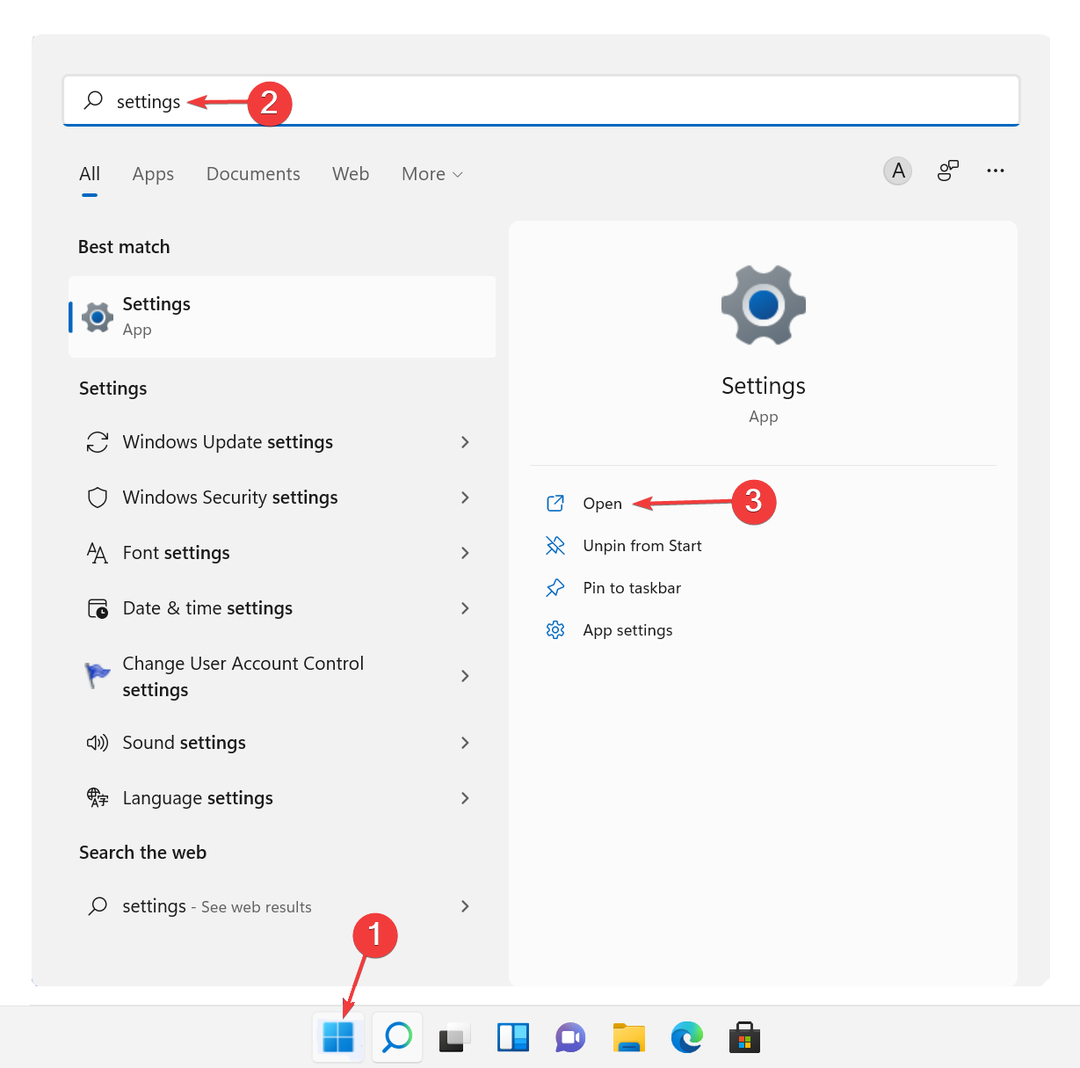
- מהחלונית השמאלית, בחר רשת ואינטרנט לאחר מכן לחץ על פרוקסי.
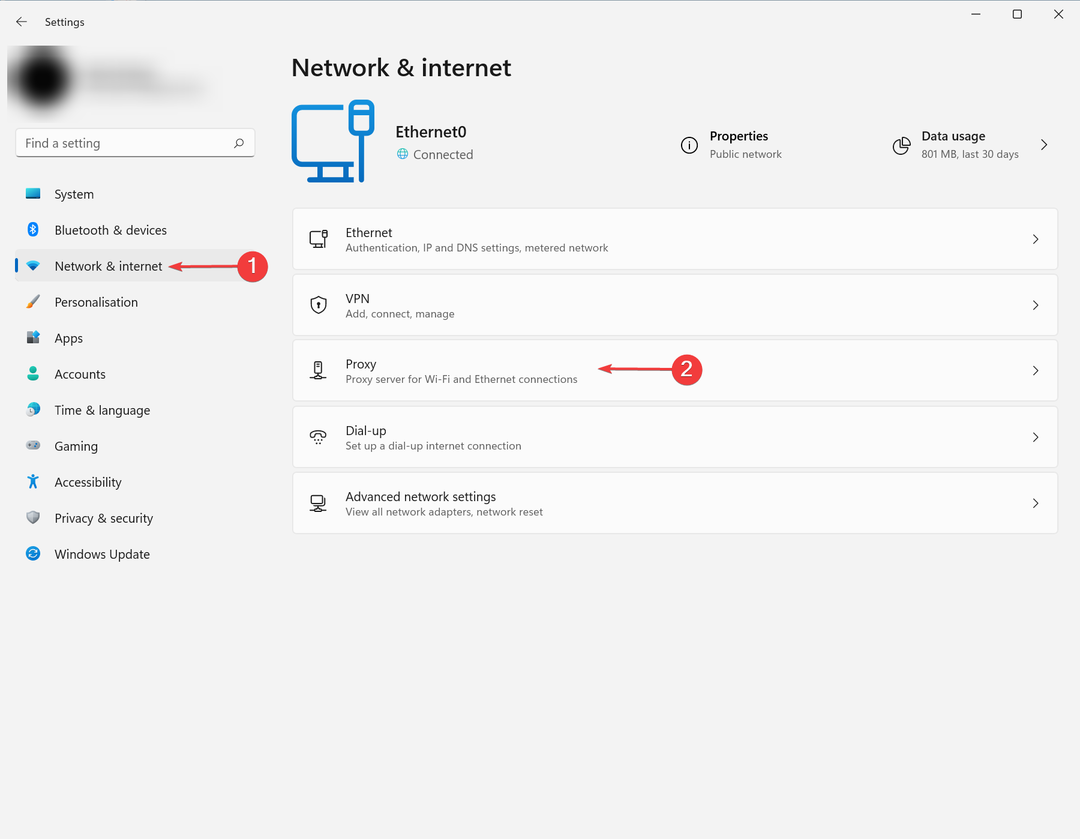
- ודא שכל ההגדרות מושבתות.
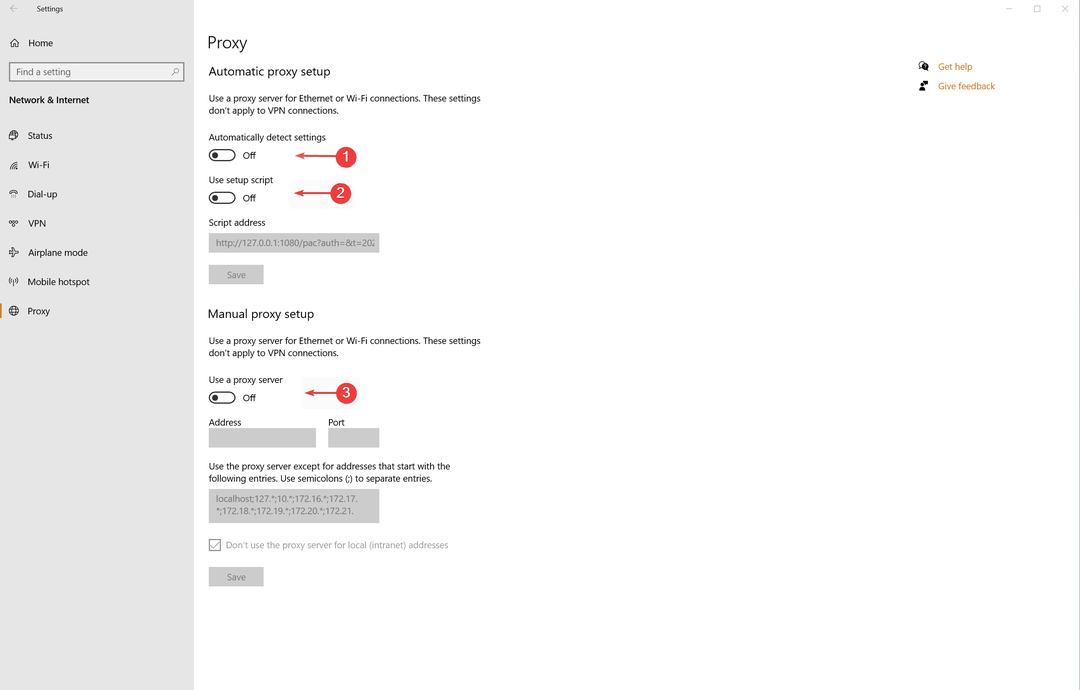
- הקלק על ה הַתחָלָה תפריט, חפש חומת אש לאחר מכן, לחץ על חומת האש של Windows Defender.
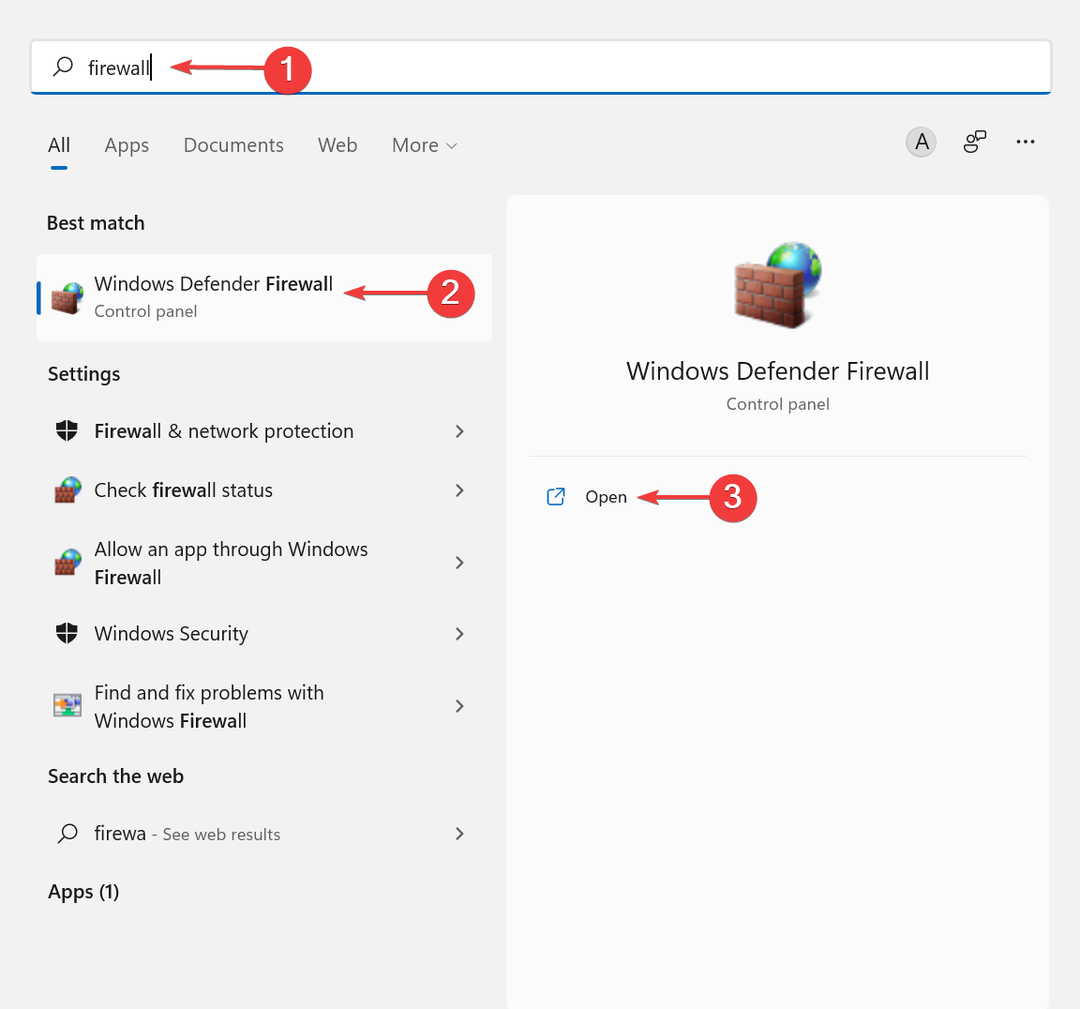
- לאחר מכן, לחץ על הפעל או כבה את חומת האש של Windows Defender.
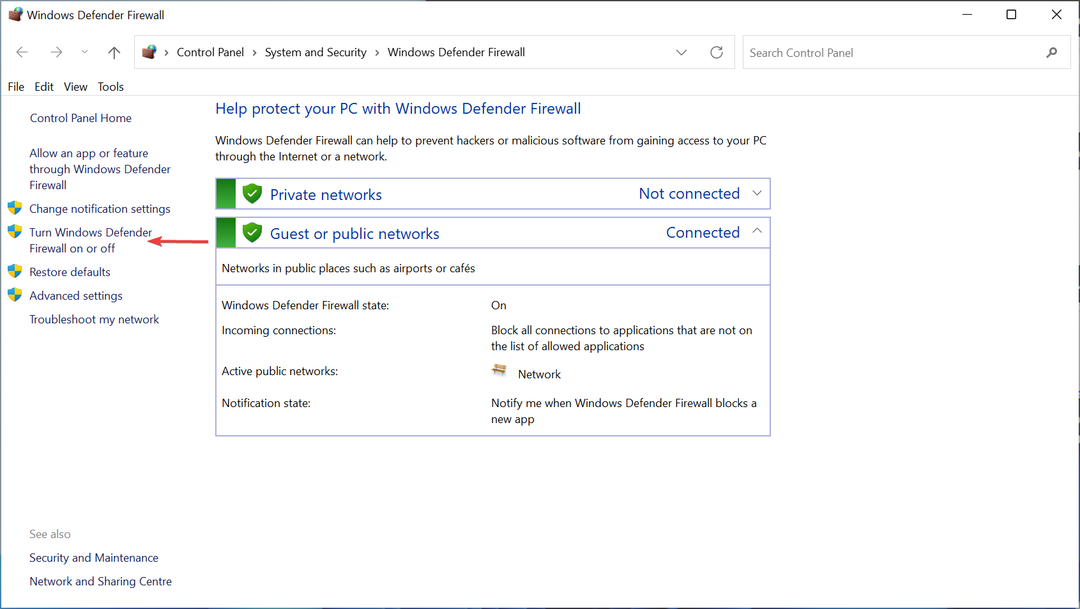
- לבסוף, בחר את כבה את חומת האש של Windows Defender אפשרות לאחר מכן לחץ על בסדר לַחְצָן.
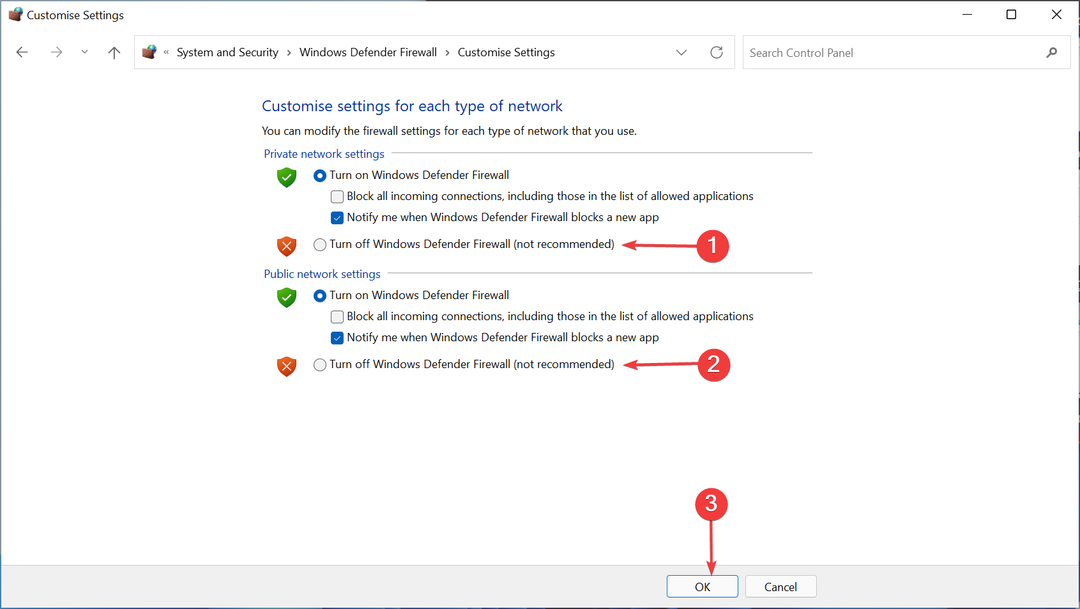
הגדרות פרוקסי, חומת אש, ניתוב או בעיות DNS יכולות לחסום תקשורת תקינה בין הלקוח לשער שולחן עבודה מרוחק.
ודא שהלקוח שלך ושער שולחן העבודה המרוחק יכולים להתחבר ללא מאמץ כדי להימנע מלהתמודד עם שגיאת השרת אינו זמין באופן זמני.
- כיצד להפעיל את מרכז הניידות של Windows ב-Windows 11
- מחיצת מערכת שמורה אינה מוצגת בניהול דיסקים [שחזור מהיר]
- חסרה מחיצה שמורה במערכת? 3 דרכים להחזיר אותו
- כיצד לתקן את שגיאת מזהה האירועים של מציג האירועים ב-Windows 11
- Radmin VPN Windows 11: התקנה, הסרה והגדרה
2. ודא שה-FDQN של שרת ה-Remote Desktop Gateway מפנה את ה-IP הנכון
- צור את אותו אינטרנט FQDN אצלך רשומת DNS מקומית. בדרך זו, משתמשים יכולים לגשת RemoteApp דרך אותו הדבר rdweb פנימית וחיצונית.
- חשוב גם לשמור יציאת TCP 443 ו יציאת UDP 3391 לִפְתוֹחַ. החבילות ממחשב הלקוח בדומיין האחר חייבות להגיע לשער שולחן העבודה המרוחק.
- ודא כי FQDN בשביל ה שרת שער שולחן עבודה מרוחק פותר לכתובת ה-IP המתאימה עבור שער שולחן העבודה המרוחק כאשר הגישה אליו מדומיין אחר.
- הפעל א wireshark אוֹ לכידת netmon בשרת ה-Remote Desktop Gateway כאשר ברצונך להתחבר.
- אתה יכול גם ליצור אזור חיפוש קדימה עבור שירותי שולחן עבודה מרוחק (RDS) דומיין מעל הדומיין שלך, ולאחר מכן צור את רשומות ה-DNS הנחוצות ל-FQDN.
שרת ה-Remote Desktop Gateway אינו זמין באופן זמני. השגיאה יכולה להיות בגלל ששם השרת שלך מוגדר כברירת מחדל לשם מחשב מקומי.
המחשב שמנסה להתחבר חייב להיות מסוגל לפתור את השם הציבורי של שרת ה-RDG. ייתכן שזה לא שם המארח של השרת.
3. בדוק את אישור ה-SSL
טיפ מומחה: קשה להתמודד עם כמה בעיות במחשב, במיוחד כשמדובר במאגרים פגומים או קבצי Windows חסרים. אם אתה נתקל בבעיות בתיקון שגיאה, ייתכן שהמערכת שלך שבורה חלקית. אנו ממליצים להתקין את Restoro, כלי שיסרוק את המכשיר שלך ויזהה מה התקלה.
לחץ כאן כדי להוריד ולהתחיל לתקן.
RDG משתמש ב-SSL כדי להצפין בצורה מאובטחת את החיבור. תצורות של המארח שלך (Cloudflare וכו') עלולות לקלקל את אישור ה-SSL שלך.
בדוק את אישור ה-SSL שלך וגם וודא שהוא לא פג. לפעמים, שרת ה-Remote Desktop Gateway אינו זמין באופן זמני. השגיאה נגרמת על ידי אישור SSL פגום.
4. בדוק אם קיימים מספר קישורי אתרים ליציאה 443 ב-IIS בשרת השער של שולחן עבודה מרוחק
- לִפְתוֹחַ מנהל IIS.
- פנה אל ה אתר אינטרנט ברירת מחדל ואז לפתוח כריכות אתרים בתפריט הימני.
- לְהַסִיר הכריכה הפסולה.
עד כמה בטוח VPN בהשוואה לשער לשולחן עבודה מרוחק?
לאחר ההגדרה כראוי, שער שולחן עבודה מרוחק מאפשר למשתמשים מרוחקים להתחבר למשאבי רשת פנימיים מחוץ לחברה שלך. המשמעות היא שאין צורך ברשת פרטית וירטואלית (VPN).
שימוש בחיבור VPN מוסיף שכבת הגנה נוספת לחיבורי RDP שלך.
אם פושע חודר לנקודת חילופי אינטרנט באמצע הדרך (IXP) וצופה בכל פיסת מידע שמגיעה, כל מה שהוא יכול לגשת הוא הגרסה המוצפנת של הנתונים.
תוך הגברת האבטחה, ישנם חסרונות בשימוש ב-VPN ללא כל בקרות גישה נוספות.
אם תוקף גונב את פרטי הכניסה של משתמש, הוא יוכל לפרוץ את ה-VPN ואז לקבל גישה לכל הנתונים.
כמו כן, VPNs פותחים גישה לקבוצה גדולה של משתמשים בבת אחת. עם זאת, בפועל, צוותי IT צריכים לעתים קרובות להתאים הרשאות למשתמש בודד. VPNs אינם דרך להציע בקרת גישה פרטנית.
אם אתה מחפש א VPN אמין, עיין במאמר זה.
שרת שער שולחן העבודה המרוחק אינו זמין באופן זמני שגיאה היא אחת השגיאות שאתה עלול להיתקל בהן בעת שימוש בשרתי Windows.
אתה עלול להתמודד עם שגיאות אחרות כגון המחשב שלך לא יכול להתחבר למחשב המרוחק מכיוון שאירעה שגיאה במחשב המרוחק שאליו אתה רוצה להתחבר.
התקנה והגדרה נכונה של שער שולחן העבודה המרוחק זה לא משהו שאתה רוצה להתעלם ממנו.
אם הצלחת לפתור את הבעיה של שרת שער שולחן עבודה מרוחק אינו זמין באופן זמני, אנא הודע לנו בסעיף ההערות למטה.
 עדיין יש בעיות?תקן אותם עם הכלי הזה:
עדיין יש בעיות?תקן אותם עם הכלי הזה:
- הורד את כלי תיקון המחשב הזה מדורג נהדר ב-TrustPilot.com (ההורדה מתחילה בעמוד זה).
- נְקִישָׁה התחל סריקה כדי למצוא בעיות של Windows שעלולות לגרום לבעיות במחשב.
- נְקִישָׁה תקן הכל כדי לתקן בעיות עם טכנולוגיות פטנט (הנחה בלעדית לקוראים שלנו).
Restoro הורד על ידי 0 הקוראים החודש.

![תיקון: המתנה למחשב המארח שיתחבר [שגיאת GoToMyPC]](/f/9e839bc1a83b1b42919bb933ffa992cf.png?width=300&height=460)
